マイ アカウント ページで、アカウントまたは管理対象アカウントから管理ユーザーを削除することができます。管理ユーザーを削除すると、そのユーザーは WatchGuard Cloud にアクセスできなくなります。
ティア-1 アカウントの場合この場合は、Support Center で管理ユーザーを管理する必要があります。WatchGuard Cloud では、アカウントの管理ユーザーを表示して、そのロールを変更することしかできません。
管理ユーザーは、AuthPoint や Endpoint Security など、WatchGuard Cloud で管理されているサービスのユーザー アカウントにはリンクされていません。管理ユーザーが管理対象サービスのユーザーでもある場合は、そのユーザー アカウントは個別に管理する必要があります。管理ユーザーに変更が加えられても、ユーザー アカウントには影響しません。
管理ユーザーを削除せずに管理ユーザーの権限を取り消す場合は、管理ユーザーのロールを No Access に変更することができます。
管理ユーザーを削除する
Service Provider アカウントには、少なくとも 1 つの Owner 管理ユーザーが必要です。Owner 管理ユーザーが 1 つしかない場合は、その管理ユーザーを削除する前に別の所有者管理ユーザーを追加する必要があります。
管理ユーザーを削除するには、以下の手順を実行します。
- WatchGuard Cloud にログインする。
-
 をクリックして、マイ アカウント を選択します。
をクリックして、マイ アカウント を選択します。
マイ アカウント メニューが開きます。
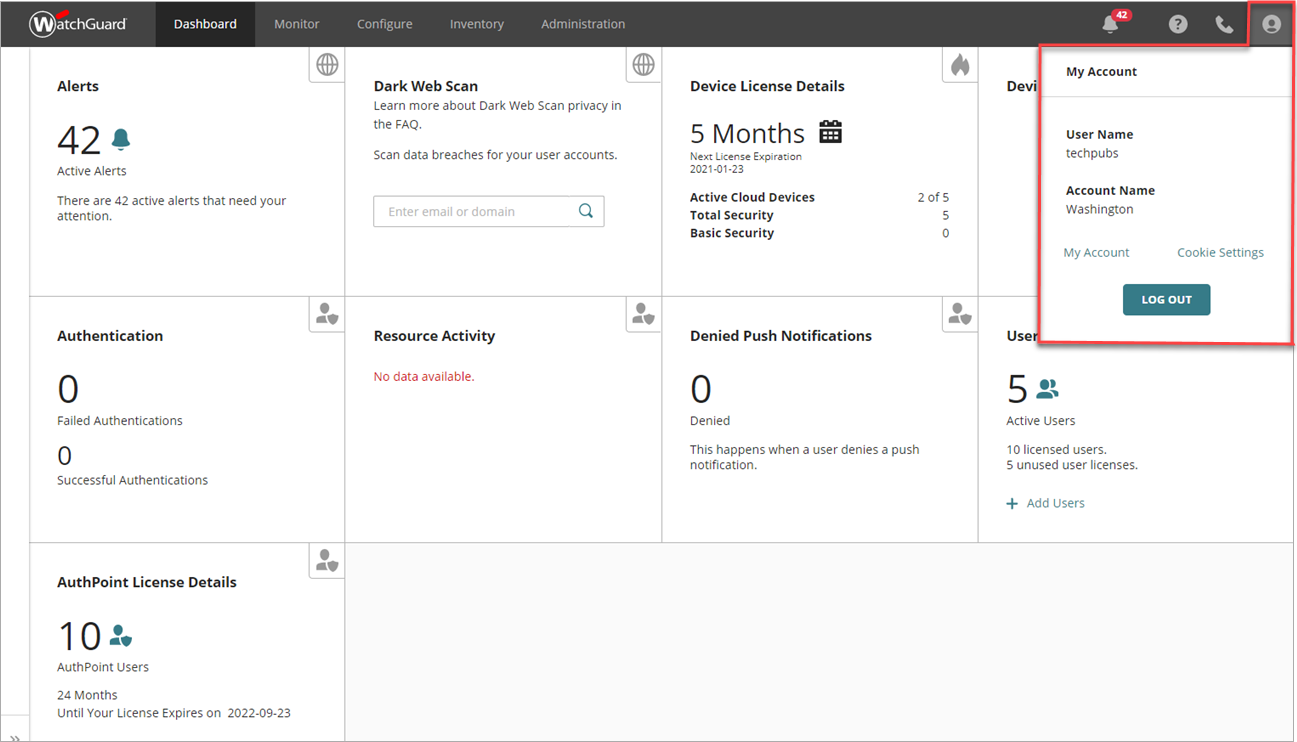
- 管理ユーザー セクションで、削除する管理ユーザーの横にある
 をクリックします。
をクリックします。

- 管理ユーザーを削除する を選択します。
- ユーザーを削除する ダイアログ ボックスで、削除 をクリックします。
管理ユーザーの権限を取り消す
管理ユーザーを削除せずに管理ユーザーの権限を取り消す場合は、管理ユーザーのロールを No Access に変更することができます。ロールが No Access の管理ユーザーは、異なるロールが割り当てられるまで WatchGuard Cloud にログインすることができません。管理ユーザーに再びアクティブなロールが与えられると、そのロールの権限で WatchGuard Cloud にログインできるようになります。
ロールが No Access の管理ユーザーには、ユーザー名の横に赤のステータス アイコンが表示されます。
管理ユーザーのロールを No Access に変更するには、以下の手順を実行します。
- WatchGuard Cloud にログインする。
-
 をクリックして、マイ アカウント を選択します。
をクリックして、マイ アカウント を選択します。
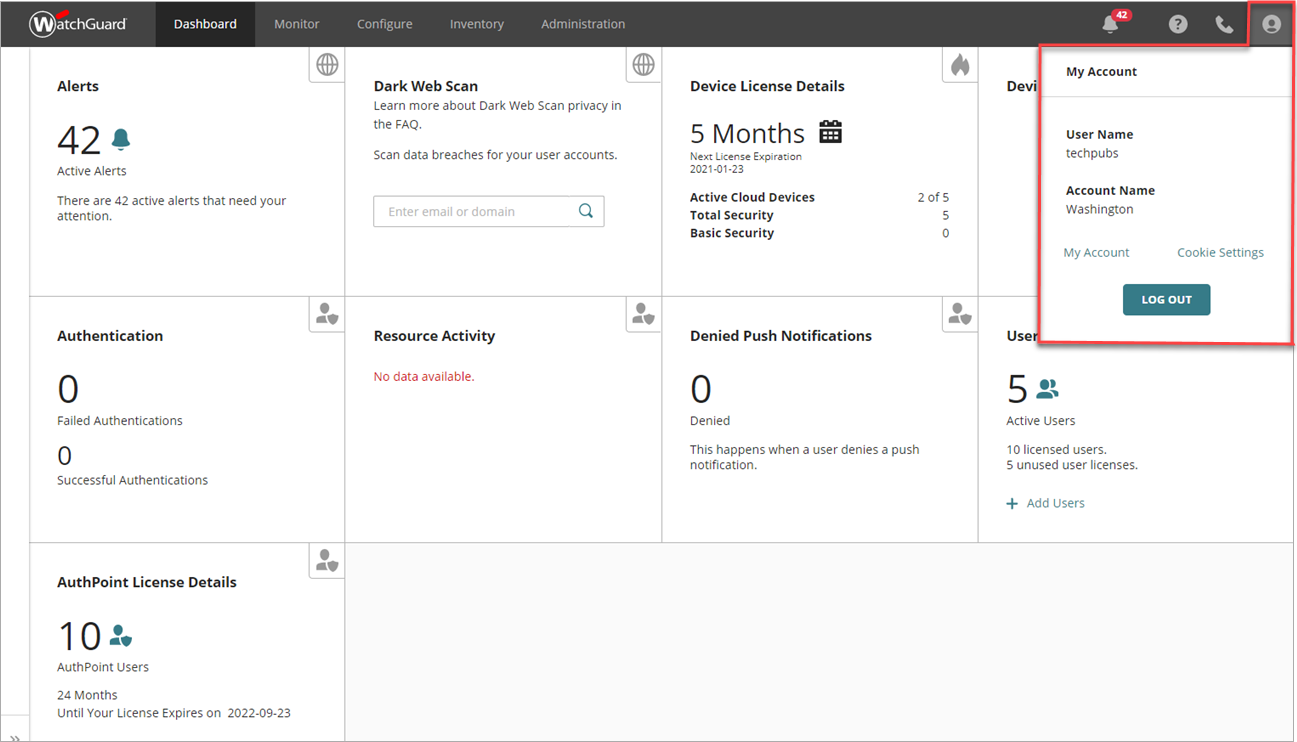
- 管理ユーザー セクションで、編集する管理ユーザーの ユーザー名 を選択します。

- ロールを選択する ドロップダウン リストから、No Access を選択します。
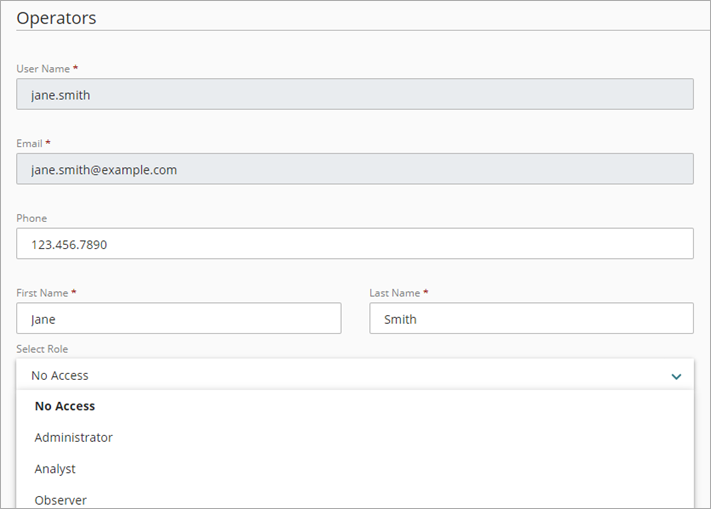
- 保存 をクリックします。
管理ユーザーのロールが更新され、管理ユーザーのユーザー名の横にあるステータス アイコンが赤に変わります。